Esegui facilmente i comandi ADB di Android utilizzando uno strumento GUI
Varie / / February 11, 2022
Bridge di debug Android, comunemente noto come il Strumenti ADB tra gli utenti Android, è un ottimo modo per interagire e gestire i telefoni Android, soprattutto quando si tratta di configurazione avanzata. Ma come qualsiasi altro potente strumento, si basa anche sugli argomenti della riga di comando, quindi gli utenti devono digitare questi comandi per ottenere il risultato desiderato sul proprio dispositivo.

Un normale utente finale che ha appena iniziato a giocare con l'ecosistema Android potrebbe non sentirsi abbastanza a suo agio con questi comandi per portare a termine il lavoro. Ma grazie a Labo, uno sviluppatore riconosciuto di XDA che ha sviluppato uno strumento GUI basato su Windows, gli utenti possono facilmente sfruttare i comandi ADB e usarli come mai prima d'ora.
Cosa stai aspettando? Scarica lo strumento GUI ABD per configurare il tuo computer e gestire il tuo telefono Android utilizzando i comandi ADB.
Configurazione di Android e PC
Se è la prima volta in assoluto che provi le opzioni sviluppatore sul tuo telefono, devi abilitare le autorizzazioni dalle impostazioni di Android. Apri il
Informazioni sulla pagina in Impostazioni Android e tocca il Numero di build 5 volte finché non viene visualizzata una notifica di brindisi che indica che le opzioni sviluppatore sono state attivate.
Torna indietro e apri le Opzioni sviluppatore. Ecco, accendi Debug USB. Ora puoi controllare il tuo telefono usando i comandi ADB dal computer. Assicurati solo che i driver appropriati per Android siano installati sul tuo computer. Fatto ciò, ora puoi semplicemente collegare il dispositivo al computer e iniziare a utilizzare lo strumento GUI ADB.

Se sei uno dei miei lettori abituali, devi saperlo la mia affinità per le connessioni wireless e come odio avere fili intorno alla mia workstation. Se desideri connetterti in modalità wireless, c'è una semplice app che devi installare chiamata Wi-Fi ADB. Quando accendi il servizio, ti darà un indirizzo IP. Mettilo nello strumento dove dice ADB senza fili e attiva la connessione.

Nota: Tieni sempre d'occhio lo schermo del telefono quando ti connetti per la prima volta da un determinato computer. Ti verrà chiesto di consentire connessioni sicure dal computer. Verificalo come fonte attendibile e salva le impostazioni.
Strumento GUI ADB
Ora che siamo connessi, vediamo dove può essere utile lo strumento GUI ADB.
Le solite cose
Dopo aver avviato l'app, la schermata iniziale visualizzerà alcuni comandi standard come spegnimento, riavvio o riavviare nel bootloader e ripristinare. Per verificare se il telefono è connesso utilizzando il server ADB, è possibile fare clic su Mostra dispositivi pulsante per ottenere l'elenco dei dispositivi attualmente collegati al computer.

Il vero divertimento inizia dalla seconda scheda, ovvero le Informazioni sul telefono.
Informazioni sul telefono e strumento per screenshot
Qui puoi ottenere informazioni sul tuo telefono come IMEI, Wi-Fi, CPU e altri componenti del sistema. Potresti non aver bisogno di queste statistiche su base giornaliera, ma a volte quando stai preparando una ROM o modificando i file di sistema Android, ti tornerà utile. Il pulsante screenshot è una cosa che puoi utilizzare quotidianamente e se sei connesso in modalità wireless, puoi ottenere uno screenshot sul tuo telefono salvato direttamente sul computer.
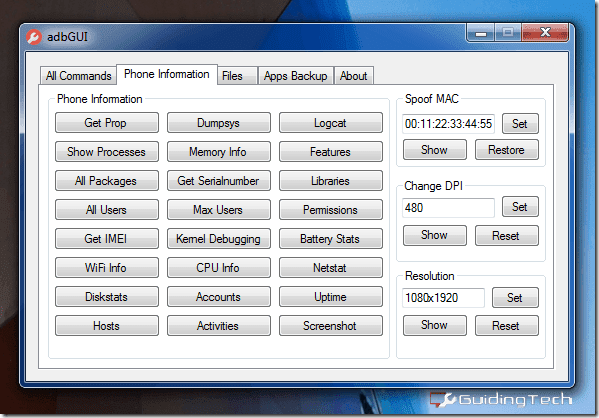
Gli utenti avanzati che desiderano attraversare le linee di sicurezza possono provare a modificare la risoluzione e il DPI del dispositivo. Ma assicurati di sapere cosa stai facendo!
Spingi e tira i file di sistema
A volte, quando si tenta di trasferire una funzionalità specifica del dispositivo sul telefono, gli sviluppatori chiedono di estrarre alcuni file, modificarli e reinserirli nel sistema. Utilizzando gli strumenti della GUI ADB, questa può essere una passeggiata. Nel File scheda, digita il percorso da cui devi estrarre (copiare) i file, modificarlo e reinserirlo.

L'opzione può essere utile quando è necessario installare un'app come programma di sistema.
Backup e ripristino
Questa opzione ti consente di eseguire un backup completo del tuo telefono insieme a tutti i file di dati associati alle app. Quando esegui il backup, riceverai un messaggio sul telefono per consentire il processo e ti chiederà se desideri proteggere con password il file di backup e crittografarlo. La scelta è tua, ma se hai dimenticato la password, non potresti in alcun modo recuperare il file.

L'opzione di ripristino è presente anche nel caso in cui perdessi tutti i dati ogni giorno.
Conclusione
Questo era praticamente tutto sullo strumento GUI ADB con il vantaggio aggiuntivo di usarlo tramite Wi-Fi. Provalo ogni volta che hai voglia di esplorare il tuo telefono Android. Ma stai solo attento! Il modding dei file di sistema può essere divertente, ma può anche intrappolare il telefono in bootloop se le cose vanno in tilt. Se sei bloccato da qualche parte, lascia un commento e verremo in tuo soccorso il prima possibile.
Ultimo aggiornamento il 03 febbraio 2022
L'articolo sopra può contenere link di affiliazione che aiutano a supportare Guiding Tech. Tuttavia, non pregiudica la nostra integrità editoriale. Il contenuto rimane imparziale e autentico.
LO SAPEVATE
Notion, l'app per la produttività, è stata fondata nel 2013.



